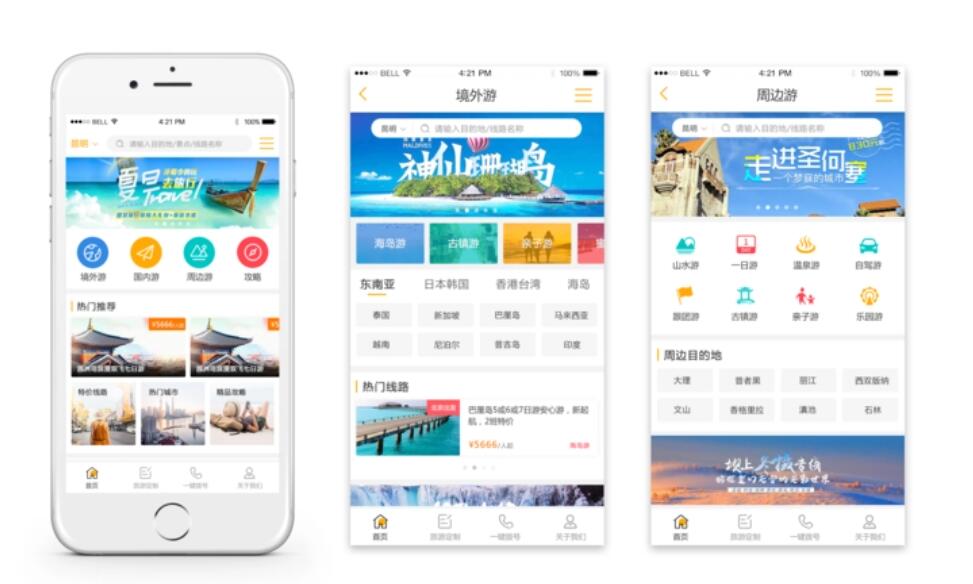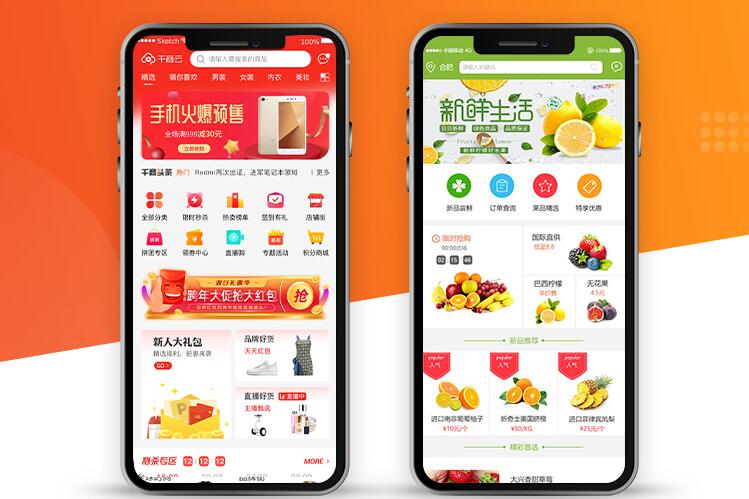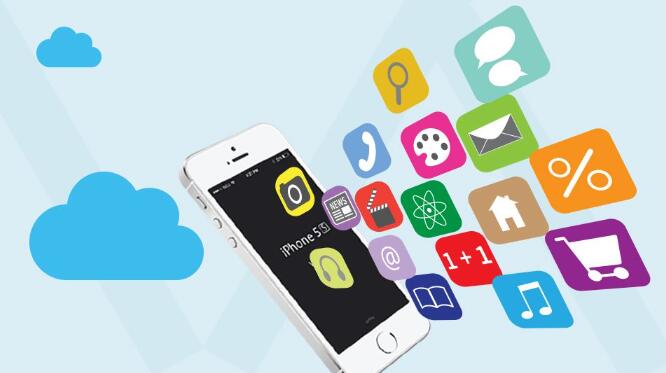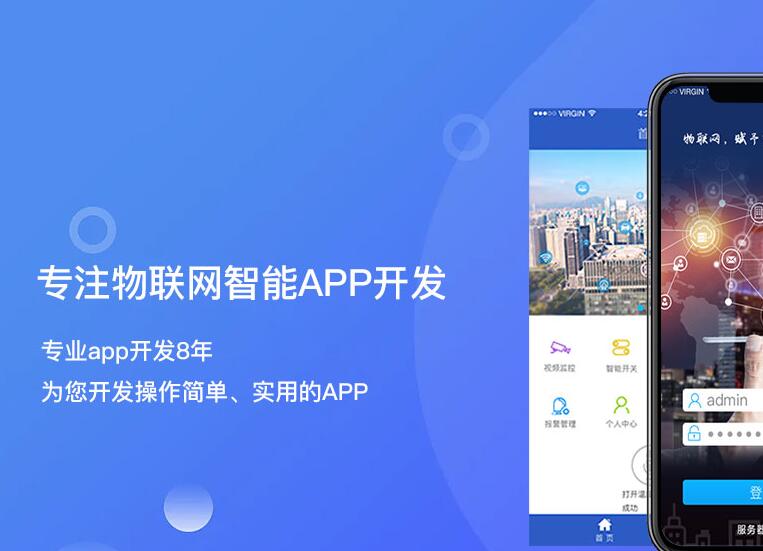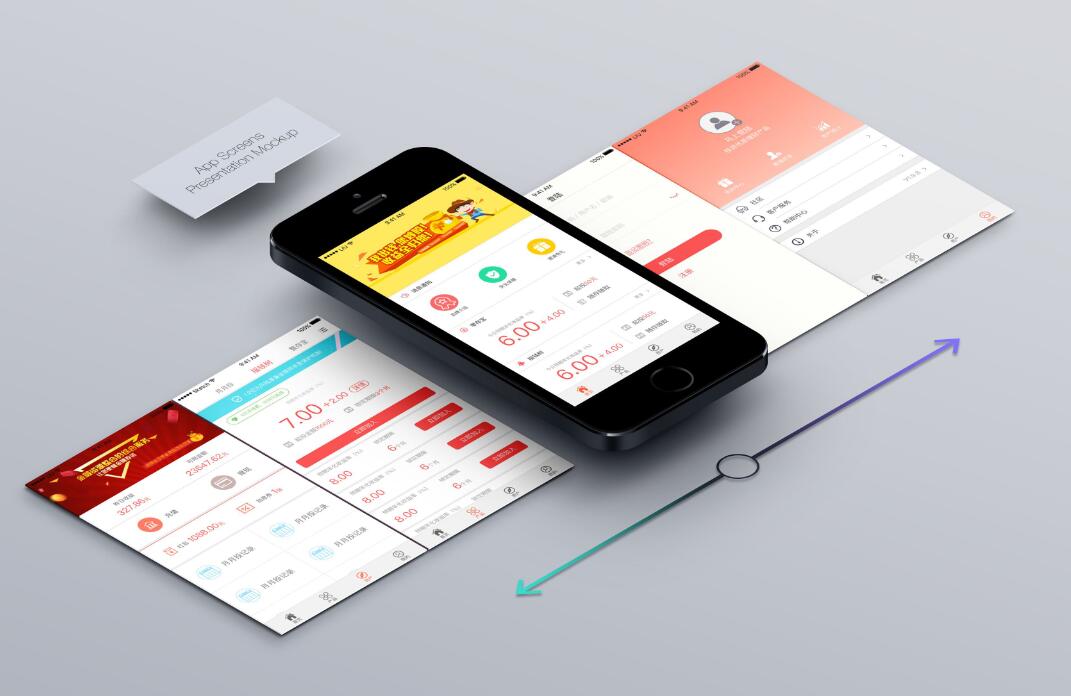随着社交媒体的普及和互联网网络的舆情化,越来越多的人开始使用GIF来表达情感和交流信息。有很多人想自己创建自己的GIF,但并不知道如何开始。这篇文章将介绍如何编写一款能够让任何人制作GIF的桌面应用程序。
一、工具和框架
首先要了解的是使用哪些工具和框架。这里我们决定选择Electron框架和Node.js。 Electron是一个模块化的开源框架,使我们得以使用JavaScript、HTML和CSS等Web技术构建跨平台的桌面应用程序。Node.js 可以让我们在后台处理不同的数据类型,比如音频、视频和图像。同时,我们还可以使用FFmpeg处理GIF。
二、应用程序的设计
下一步是让我们设计我们的应用程序。首先,我们需要考虑两个关键功能——展示和创建GIF。我们将应用程序分成两个主要部分:
1. 播放器:用于显示GIF
2. 制作器:用于将图像合并成GIF
为了让应用程序简单易用,我们决定将两个部分显示在同一个屏幕上,而选项卡和菜单栏将被用来切换之间的区别。
三、开发
接下来,我们将深入到代码中来了解如何创建我们的应用程序。
1. 创建项目
创建一个名为“GIF Maker”的文件夹作为你的项目文件夹,然后在控制台中使用 npm init 命令初始化一个新的 Node.js 项目。
2. 安装 Electron
在控制台中使用 npm install --save electron 命令安装 Electron 库。
3. 创建 main.js文件
在文件夹中创建一个名为 main.js 的文件。main.js 是 Electron 应用程序的入口点,它的任务是创建应用程序窗口。
在 main.js中添加以下JavaScript代码:
```
const { app, BrowserWindow } = require('electron')
let win
function createWindow() {
win = new BrowserWindow({ width: 800, height: 800 })
win.loadFile('index.html')
win.on('closed', () => { win = null })
}
app.on('ready', createWindow)
```
4. 创建 index.html 文件
在文件夹中创建一个名为 index.html 的文件来作为界面文件。在该文件中,创建两个 DIV 元素,一个用于播放GIF,另一个用于生成GIF。
```html

```
5. 创建 app.js 文件
接下来在文件夹中创建一个名为 app.js 的文件。该文件将包含有关如何在应用程序中播放和制作GIF的所有逻辑。
```js
const gifPlayer = document.getElementById('gif-player')
const recordBtn = document.getElementById('record-btn')
const saveBtn = document.getElementById('save-btn')
const canvasEl = document.getElementById('canvas')
const fileInput = document.getElementById('file-input')
let file
let video
let gifCapturer
let canvas
let capStarted = false
let gifRendering = false
// 初始化 Canvas 和 GIF 库
canvas = canvasEl.getContext('2d')
gifCapturer = new window.GIFEncoder()
gifCapturer.setRepeat(0)
gifCapturer.setDelay(500)
// 监听文件输入并检查文件类型
fileInput.addEventListener('change', event => {
const [ fileInfo ] = event.target.files
if (fileInfo.type.indexOf('video/') === -1) {
alert('必须选择一个视频文件.')
return
}
recordBtn.removeAttribute('disabled')
file = fileInfo
video = document.createElement('video')
video.src = URL.createObjectURL(file)
video.addEventListener('loadeddata', () => {
const { videoWidth, videoHeight } = video
canvasEl.style.width = `${videoWidth}px`
canvasEl.style.height = `${videoHeight}px`
})
})
// 监听开始录制按钮
recordBtn.addEventListener('click', event => {
if (capStarted || gifRendering || !file) return
capStarted = true
video.currentTime = 0
// 定时器每秒抓取一张图像
let prevFrameTime
let progress = 0
const grabFrame = () => {
canvas.drawImage(video, 0, 0, canvasEl.width, canvasEl.height)
checkButtons()
gifCapturer.addFrame(canvas)
progress = (++progress % 30)
window.requestAnimationFrame(() => {
const frameTime = +new Date()
const delay = prevFrameTime
? (frameTime - prevFrameTime)
: 32
prevFrameTime = frameTime
if (progress === 0) {
addTextToCanvas(capStarted, canvas)
}
if (video.ended) {
capStarted = false
return
}
setTimeout(grabFrame, delay)
})
}
video.play()
gifCapturer.start()
grabFrame()
// 监听停止录制按钮并生成GIF
saveBtn.addEventListener('click', event => {
if (!gifRendering) {
gifRendering = true
gifCapturer.finish()
const bytes = new Uint8Array(gifCapturer.stream().bin)
const blob = new Blob([ bytes ], { type: 'image/gif' })
const url = URL.createObjectURL(blob)
gifPlayer.src = url
postGIFToServer(url)
recordBtn.removeAttribute('disabled')
}
})
// 检查停止录制的条件
const checkButtons = () => {
if (!capStarted) return
if (video.currentTime < video.duration) {
saveBtn.removeAttribute('disabled')
} else {
capStarted = false
}
}
})
// 在 Canvas 上添加一些文本
const addTextToCanvas = (isRecording, canvas) => {
const text = isRecording ? '录制中...' : ''
canvas.fillStyle = 'black'
canvas.font ="14px Verdana"
canvas.textAlign = 'center'
canvas.fillText(text, canvasEl.width/2, canvasEl.height-20)
}
// 将 GIF 发送到服务器
const postGIFToServer = url => {
// 发送 POST 请求...
}
```
四、测试和发布
当你完成了以上步骤后,就可以从终端上直接运行应用程序了,使用electron . 命令或直接双击打开。
在 Electron 应用程序中制作 GIF 是一个非常简单的过程。你也可以自行扩展这个应用程序,添加更多的功能和选项,比如更多的过滤器或者GIF大小的调整工具等等。通过使用 Electron 和 Node.js,你可以像创建Web应用程序一样创建桌面应用程序。